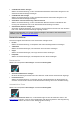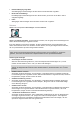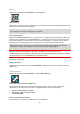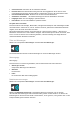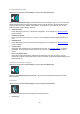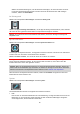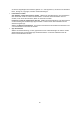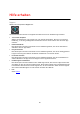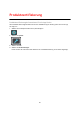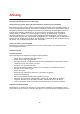Operation Manual
83
Karten
Wählen Sie im Hauptmenü Einstellungen und dann Karten.
Karte wechseln
Wählen Sie eine Karte aus der Liste der Karten aus, die Sie auf Ihr Gerät heruntergeladen haben. Die
Karte wird in der Kartenansicht angezeigt.
Hinweis: Auch wenn Sie mehr als eine Karte auf dem Gerät speichern können, können Sie jeweils
nur eine Karte zur Planung und Navigation verwenden.
Karte herunterladen
Wählen Sie Karte herunterladen aus, um eine Liste der verfügbaren Karten anzuzeigen. Wählen Sie
eine Karte aus und wählen Sie dann Download aus, um die Karte herunterladen. Die Karte wird auf
Ihrem Gerät entweder im internen oder externen Speicher abgelegt, je nachdem, wo der meiste
Speicherplatz zur Verfügung steht. Der Speicherort der Karte kann nicht geändert werden.
Tipp: Einige Karten sind sehr groß. Wenn auf Ihrem Gerät nicht mehr genügend Speicherplatz
vorhanden ist, wählen Sie eine Karte aus, die nur das benötigte Gebiet abdeckt.
Wichtig: Eine Karte ist eine große Datei, daher kann das Herunterladen länger dauern. Um hohe
Gebühren für Datenverbindungen zu vermeiden, empfehlen wir, eine Karte über eine
WLAN-Verbindung herunterzuladen. Nach dem Start des Downloads müssen Sie die Karte vollständig
herunterladen, bevor Sie die GO Mobile app verwenden können.
Wählen Sie nach Abschluss des Downloads OK, um die Karte zu verwenden. Die Karte wird in der
Kartenansicht angezeigt.
Eine Karte löschen
Wählen Sie zum Löschen einer Karte Liste bearbeiten. Wählen Sie die gewünschte Karte und dann
Löschen aus.
Routenplanung
Wählen Sie im Hauptmenü Einstellungen und dann Routenplanung.
Wenn eine schnellere Route verfügbar ist
Wenn während der Fahrt eine schnellere Route gefunden wird, kann TomTom Traffic diese
verwenden und Ihre Reiseroute neu planen. Folgende Optionen stehen zur Verfügung:
Stets die schnellste Route nehmen
Mich fragen, sodass ich wählen kann
Nicht nachfragen
Immer diesen Routentyp planen
Die Routentypen, aus denen Sie wählen können, sind folgende: